
pfSense+Squid с фильтрацией https + Технология единого входа (SSO) с фильтрацией по группам Active Directory
Краткая предыстория
На предприятии возникла необходимость во внедрении прокси-сервера с возможностью фильтрации доступа к сайтам(в том числе https) по группам из AD, чтобы пользователи не вводили никаких дополнительных паролей, а администрировать можно было с веб интерфейса. Неплохая заявочка, не правда ли?
Правильным вариантом ответа было бы купить такие решения как Kerio Control или UserGate, но как всегда денег нет, а потребность есть.
Тут то к нам и приходит на выручку старый добрый Squid, но опять же — где взять веб интерфейс? SAMS2? Морально устарел. Тут то и приходит на выручку pfSense.
Описание
В данной статье будет описан способ настройки прокси-сервера Squid.
Для авторизации пользователей будет использоваться Kerberos.
Для фильтрации по доменным группам будет использоваться SquidGuard.
Для мониторинга будет использован Lightsquid, sqstat и внутренние системы мониторинга pfSense.
Также будет решена частая проблема, связанная с внедрением технологии единого входа (SSO), а именно приложения, пытающиеся ходить в интернет под учеткой компа\своей системной учеткой.
Подготовка к установке Squid
За основу будет взят pfSense, Инструкция по установке.
Внутри которого мы организуем аутентификацию на сам межсетевой экран с помощью доменных учеток. Инструкция.
Очень важно!
Перед началом установки Squid необходимо настроить DNS сервера в pfsense, сделать для него запись A и PTR записи на нашем DNS сервере и настроить NTP так, чтобы время не отличалось от времени на контроллере домена.
А в вашей сети предоставить возможность WAN интерфейсу pfSense ходить в интернет, а пользователям в локальной сети подключаться на LAN интерфейс, в том числе по порту 7445 и 3128 (в моем случае 8080).
Всё готово? С доменом связь по LDAP для авторизации на pfSense установлена и время синхронизировано? Отлично. Пора приступать к основному процессу.
Установка и предварительная настройка
Squid, SquidGuard и LightSquid установим из менеджера пакетов pfSense в разделе «Система/Менеджер пакетов».
После успешной установки переходим в «Сервисы/Squid Proxy server/» и в первую очередь во вкладке Local Cache настраиваем кеширование, я выставил все по 0, т.к. не вижу особого смысла кешировать сайты, с этим и браузеры прекрасно справляются. После настройки нажимаем клавишу «Сохранить» внизу экрана и это даст нам возможность производить основные настройки прокси.
Основные настройки приводим к следующему виду:

Порт по умолчанию 3128, но я предпочитаю использовать 8080.
Выбранные параметры во вкладке Proxy Interface определяют какие интерфейсы будет слушать наш прокси сервер. Так как этот межсетевой экран построен таким образом, что в интернет он смотрит WAN интерфейсом, даже при том что LAN и WAN могут быть в одной локальной подсети, рекомендую для прокси использовать именно LAN.
Лупбек нужен для работы sqstat.
Ниже вы найдете настройки Transparent (прозрачного) прокси, а также SSL Filter, но они нам не нужны, наш прокси будет не прозрачным, а для фильтрации https мы не будем заниматься подменой сертификата(у нас ведь документооборот, банк-клиенты и тд), а просто посмотрим на рукопожатие.
На этом этапе нам необходимо перейти в наш контр��ллер домена, создать в нем учетную запись для аутентификации(можно использовать и ту что настроили для аутентификации на сам pfSense). Здесь очень важный фактор — если вы намерены использовать шифрование AES128 или AES256 — проставьте соответствующие галочки в настройках учетной записи.
В случае если ваш домен представляет собой весьма сложный лес с большим количеством каталогов или ваш домен .local, то ВОЗМОЖНО, но не точно, вам придется использовать для этой учетной записи простой пароль, баг известный, но со сложный паролем может просто не работать, надо проверять на конкретном частном случае.

После этого всего формируем файл ключей для кербероса, на контроллере домена открываем командную строку с правами администратора и вводим:
# ktpass -princ HTTP/pfsense.domain.local@DOMAIN.LOCAL -mapuser pfsense -pass 3EYldza1sR -crypto {DES-CBC-CRC|DES-CBC-MD5|RC4-HMAC-NT|AES256-SHA1|AES128-SHA1|All} -ptype KRB5_NT_PRINCIPAL -out C:\keytabs\PROXY.keytabГде указываем свой FQDN pfSense, обязательно соблюдая регистр, в параметр mapuser вводим нашу доменную учетную запись и её пароль, а в crypto выбираем способ шифрования, я использовал rc4 для работы и в поле -out выбираем куда отправим наш готовый файл ключей.
После успешного создания файла ключей отправим его на наш pfSense, я использовал для этого Far, но также можно сделать этот как командами, так и putty или через веб интерфейс pfSense в разделе «Диагностика\Командная строка».
Теперь мы можем отредактировать\создать /etc/krb5.conf
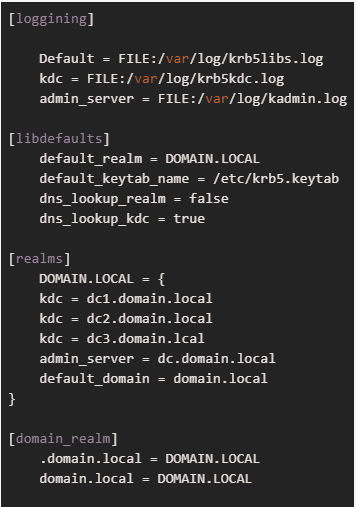
где /etc/krb5.keytab это созданный нами файл ключей.
Обязательно проверьте работу кербероса с помощью kinit, если не работает — дальше нет смысла читать.
Настройка аутентификации Squid и списка доступа без аутентификации
Успешно настроив керберос прикрутим его к нашему Squid`у.
Для этого перейдите в Сервисы\Squid Proxy Server и в основных настройках опуститесь в самый низ, там найдем кнопочку «Расширенные настройки».
В поле Custom Options (Before Auth) введем:
#Хелперы
auth_param negotiate program /usr/local/libexec/squid/negotiate_kerberos_auth -s GSS_C_NO_NAME -k /usr/local/etc/squid/squid.keytab -t none
auth_param negotiate children 1000
auth_param negotiate keep_alive on
#Списки доступа
acl auth proxy_auth REQUIRED
acl nonauth dstdomain "/etc/squid/nonauth.txt"
#Разрешения
http_access allow nonauth
http_access deny !auth
http_access allow authuде auth_param negotiate program /usr/local/libexec/squid/negotiate_kerberos_auth — выбирает необходимый нам хелпер керберос аутентификации.
Ключ -s с значением GSS_C_NO_NAME — определяет использование любой учетной записи из файла ключа.
Ключ -k с значением /usr/local/etc/squid/squid.keytab — определяет использовать именно этот кейтаб файл. В моем случае это тот же сформированный нами кейтаб файл, который я скопировал в директорию /usr/local/etc/squid/ и переименовал, потому что с той директорией сквид дружить не хотел, видимо прав не хватало.
Ключ -t с значением -t none — отключает цикличные запросы к контроллеру домена, что сильно снижает нагрузку на него если у вас больше 50 пользователей.
На время теста также можно добавить ключ -d — т.е диагностика, больше логов будет выводиться.
auth_param negotiate children 1000 — определяет сколько одновременных процессов авторизации может быть запущено
auth_param negotiate keep_alive on — не дает разорвать связь во время опроса цепочки авторизации
acl auth proxy_auth REQUIRED — создает и требует список контроля доступа, включающий в себя пользователей, прошедших авторизацию
acl nonauth dstdomain "/etc/squid/nonauth.txt" — сообщаем сквиду о списке доступа nonauth в котором содержатся домены назначения, к которым всегда будет разрешен доступ всем. Сам файл создаем, а внутрь него вписываем домены в формате
.whatsapp.com
.whatsapp.netWhatsapp не зря используется как пример — он очень привередлив к прокси с аутентификацией и не будет работать если его не разрешить до аутентификации.
http_access allow nonauth — разрешаем доступ к данному списку всем
http_access deny !auth — запрещаем доступ неавторизованным пользователям к остальным сайтам
http_access allow auth — разрешаем доступ авторизированным пользователям.
Всё, сам сквид у вас настроен, теперь самое время приступить к фильтрации по группам.
Настройка SquidGuard
Переходим в Сервисы\SquidGuard Proxy Filter.
В LDAP Options вводим данные нашей учетной записи, используемой для керберос аутентификации, но в следующем формате:
CN=pfsense,OU=service-accounts,DC=domain,DC=localЕсли есть пробелы и\или не латинские символы всю эту запись стоит заключить в одинарные или двойные кавычки:
'CN=sg,OU=service-accounts,DC=domain,DC=local'
"CN=sg,OU=service-accounts,DC=domain,DC=local"Далее обязательно ставим эти галочки:

Чтобы отрезать ненужные
Теперь переходим в Group Acl и привязываем наши доменные группы доступа, я использую простые наименования в духе group_0, group_1 и тд до 3, где 3 — доступ только в белый список, а 0 — можно всё.
Привязываются группы следующим образом:
ldapusersearch ldap://dc.domain.local:3268/DC=DOMAIN,DC=LOCAL?sAMAccountName?sub?(&(sAMAccountName=%s)(memberOf=CN=group_0%2cOU=squid%2cOU=service-groups%2cDC=DOMAIN%2cDC=LOCAL))сохраняем нашу группу, переходим в Times, там я создал один промежуток означающий работать всегда, теперь переходим в Target Categories и создаем списки по своему усмотрению, после создания списков возвращаемся в наши группы и внутри группы кнопочками выбираем кто куда может, а кто куда — нет.
LightSquid и sqstat
Если в процессе настройки мы выбрали лупбек в настройках сквида и открыли возможность заходить на 7445 в фаерволле как в нашей сети, так и на самом pfSense, то при переходе в Диагностика\Squid Proxy Reports мы без проблем сможем открыть и sqstat и Lighsquid, для последнего нужно будет там же придумать логин и пароль, а также есть возможность выбрать оформление.
Завершение
pfSense очень мощный инструмент, который может очень много всего — и проксирование трафика, и контроль над доступом пользователей в интернет это лишь крупица всего функционала, тем не менее на предприятии с 500 машинами это решило проблему и позволило сэкономить на покупке прокси.
Надеюсь данная статья поможет кому-нибудь решить достаточно актуальную для средних и крупных предприятий задачу.
